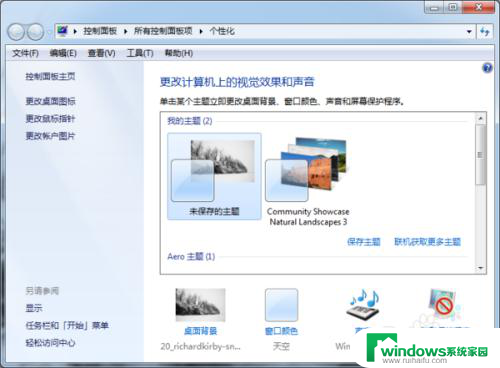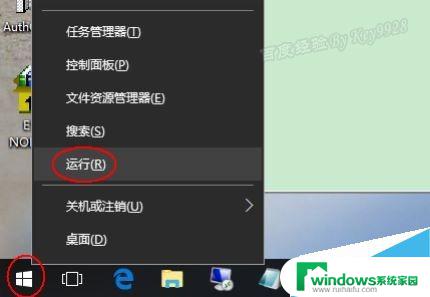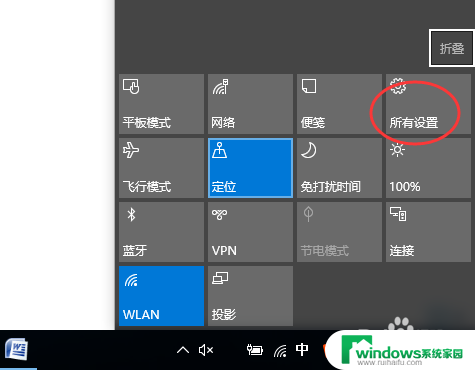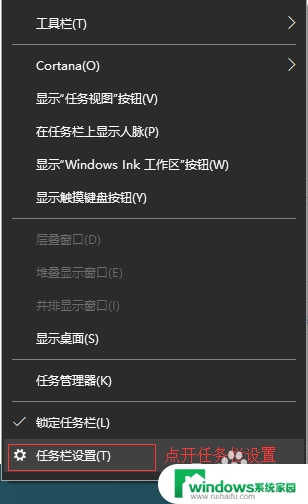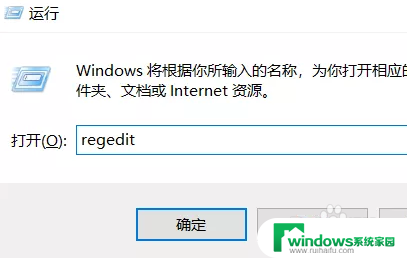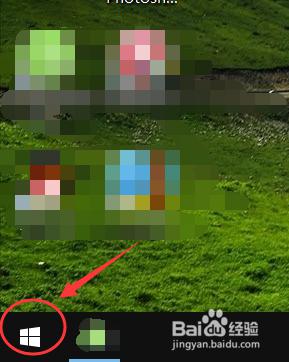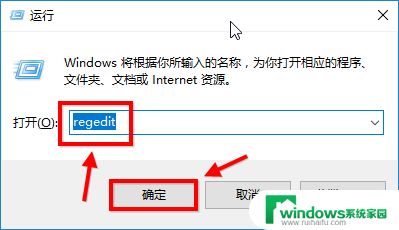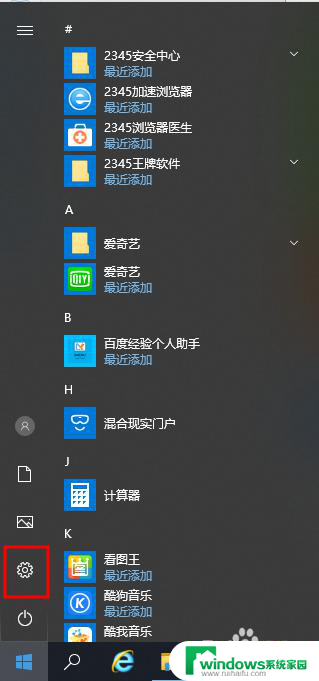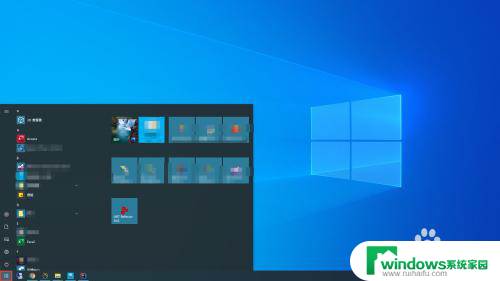win10护眼色值怎么改 win10系统窗口背景怎么调整成护眼颜色
Win10系统是目前广泛使用的操作系统之一,为了更好地保护用户的视力健康,Win10系统提供了护眼色值的设置功能,用户可以根据个人喜好和需求调整屏幕的色彩,让眼睛更舒适地使用电脑,Win10系统还允许用户调整窗口背景颜色为护眼颜色,让整个界面更加柔和和舒适,减少眼睛的疲劳感。通过这些设置,用户可以在长时间使用电脑的情况下减少眼部不适,保护视力健康。
方法如下:
1.按下键盘组合键WIN+R键,在输入栏中输入regedit,点击确定
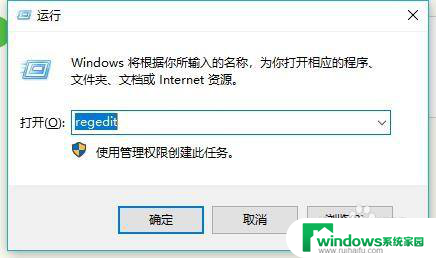
2.打开注册表后依次展开到,计算机\HKEY_CURRENT_USER\Control Panel\Colors
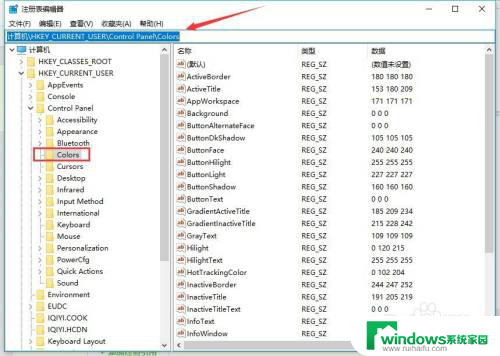
3.在右侧表中找到window值,鼠标选中的右键点击选择修改
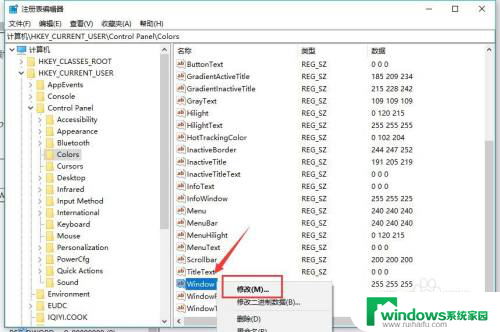
4.Window默认直接为255 255 255,这里把它修改为144 238 144淡绿色显示
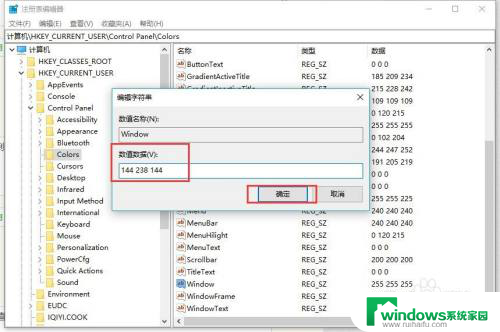
5.再把注册表展开到 计算机\HKEY_LOCAL_MACHINE\SOFTWARE\Microsoft\Windows\CurrentVersion\Themes\DefaultColors\Standard
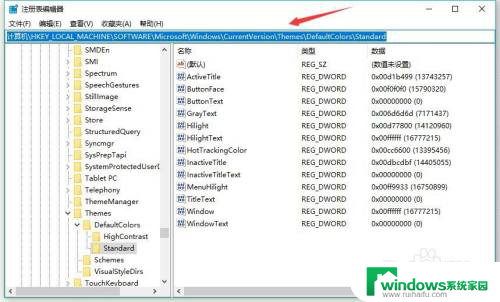
6.同样找到Window值,鼠标选中后右键点击选择修改
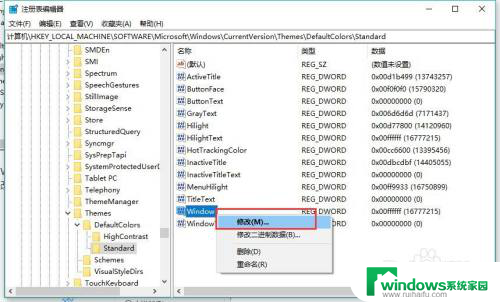
7.Window默认直接为ffffff,这里把它修改为90EE90,并点击确定即可
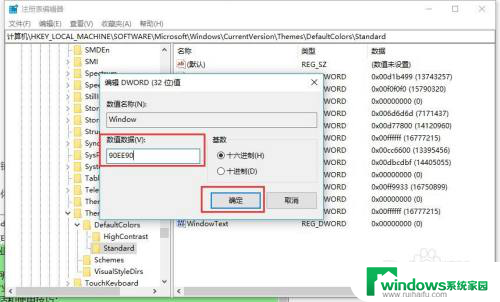
以上就是如何更改win10的护眼色值的全部内容,如果您还不了解,请根据我的方法进行操作,希望这能帮助到大家。